Annuncio pubblicitario
 Hai mai avuto la necessità di prendere screenshot di Windows Mobile? Bene, lo faccio e devo farlo spesso. A volte sto lavorando alla mia scrivania e posso connettere il mio dispositivo mobile al mio computer e la sincronizzazione attiva. Quindi corro MyMobiler Come controllare a distanza il tuo cellulare dal desktop Leggi di più e posso prendere screenshot da lì.
Hai mai avuto la necessità di prendere screenshot di Windows Mobile? Bene, lo faccio e devo farlo spesso. A volte sto lavorando alla mia scrivania e posso connettere il mio dispositivo mobile al mio computer e la sincronizzazione attiva. Quindi corro MyMobiler Come controllare a distanza il tuo cellulare dal desktop Leggi di più e posso prendere screenshot da lì.
Ma a volte sono in fuga e sto valutando nuove applicazioni sul mio dispositivo. Quindi ho bisogno di un'utilità di screenshot di Windows Mobile. Il migliore gratuito che riesco a trovare si chiama Shake and Save. Il tuo dispositivo deve avere un accelerometro come Fuze, Touch Pro, Diamond, Tilt2 e altri dispositivi recenti.
Perché hai bisogno di un accelerometro che potresti chiedere? Bene, ci vogliono screenshot quando si agita il dispositivo! Non è fantastico?
Puoi scaricare il download da qui. Dopo aver scaricato il file della cabina, dovrai trasferirlo sul dispositivo ed eseguirlo. In alternativa, puoi scaricare il taxi direttamente sul tuo telefono usando anche questo link.
Dopo aver avviato il file cab, verrà visualizzata una schermata simile alla seguente:
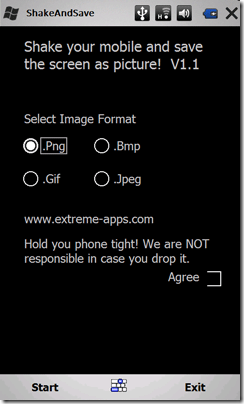
In questa schermata sceglierai il formato in cui vuoi salvare le tue immagini. Seleziona la casella radio accanto al tipo desiderato. Ho scelto PNG come puoi vedere sopra. Quindi è necessario controllare il Essere d'accordo pulsante in basso a destra dell'interfaccia. Quindi premi il inizio pulsante in basso a sinistra.
Ora siamo pronti per fare uno screenshot di Windows Mobile. Diciamo che voglio fare uno screenshot della mia schermata iniziale che assomigli a questo:
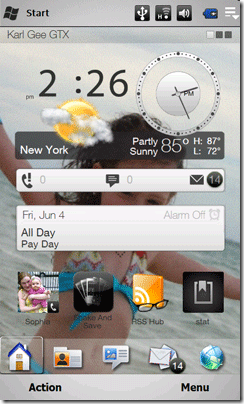
Ora che ho l'immagine sullo schermo che voglio catturare, tutto quello che devo fare è dare una scossa al mio dispositivo da sinistra a destra. Si prega di fare attenzione a non gettare inavvertitamente il dispositivo attraverso la stanza la prima volta che si prova! Il tuo screenshot sarà stato preso. Sentirai un piccolo rumore dell'otturatore della fotocamera se il tuo suono è alzato e quindi vedrai questa schermata:
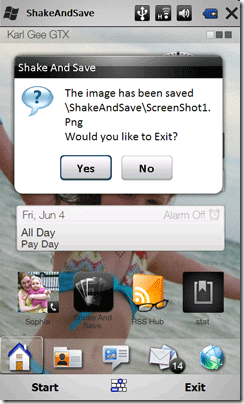
Se dici sì l'applicazione si chiuderà e il gioco è fatto. Se si sceglie no l'applicazione ti permetterà di scuotere il dispositivo e catturare un altro screenshot. Questo si ripeterà dopo ogni scossa. Puoi prendere qualsiasi schermata sul dispositivo.
Quando hai finito di scuotere il dispositivo, vorrai vedere i tuoi screenshot. Le immagini vengono salvate nella radice del dispositivo in una directory chiamata \ ShakeAndSave e le immagini sono nominate ScreenShot1.png (se scegli png) e così via. Di seguito puoi vedere un colpo della struttura della directory:
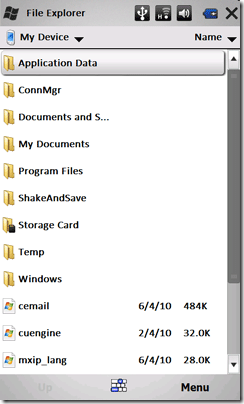
E poi facendo clic sulla cartella ci mostrerà le nostre immagini:
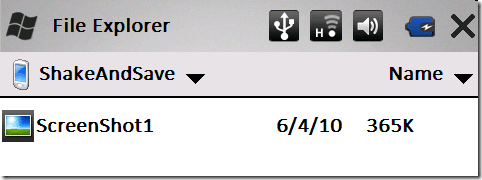
Facendo clic su di esso verrà visualizzato, ma è anche possibile copiare, e-mail o fare qualsiasi cosa tu abbia a che fare con esso.
Hai un'altra utility di acquisizione dello schermo gratuita per Windows Mobile preferita? Se è così ci piacerebbe sentirne parlare nei commenti! Felice scuotendo tutti.
Karl L. Gechlik qui da AskTheAdmin.com organizza un blog settimanale per gli ospiti per i nostri nuovi amici trovati su MakeUseOf.com. Gestisco la mia società di consulenza, gestisco AskTheAdmin.com e lavoro da 9 a 5 su Wall Street come amministratore di sistema.